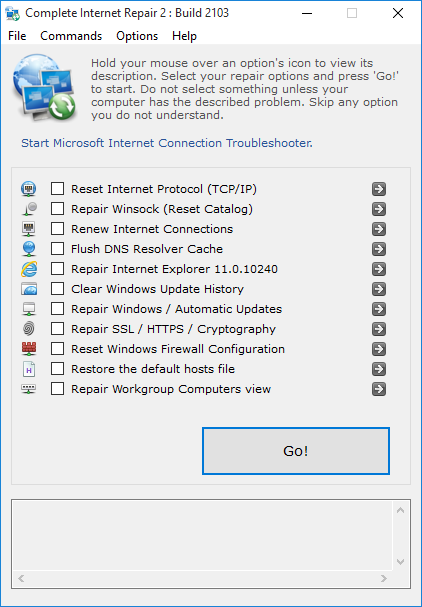Complete Internet Repair v11.1.3.6518 x86 x64
رفع مشکلات اتصال به اینترنت و شبکه
اکثر کاربران در هنگام مواجه شدن با مشکل در اتصالات اینترنتی با ISPها و شرکتهای ارائه کننده سرویس اینترنت خود تماس میگیرند تا با استفاده از راهنماییهای تکنسینهای آنها اقدام به رفع مشکل کنند. آنچه مسلم است افراد پاسخگو در این زمینه نمیتوانند تمام احتمالات را از راه دور چک کنند و از کاربران بخواهند تمام موارد را یک به یک انجام دهند، به خصوص اینکه بسیاری از کاربران حتی با بخشهای پیشرفته ویندوز نیز آشنا نیستند و درخواست از آنها برای ورود به بخشهای مختلف ویندوز و چک کردن آنها نیز دردسر دیگری به همراه خواهد داشت. از اینرو معمولا پشتیبانی ISPها درصورت عدم وجود مشکل از طرف سرویس دهنده، از شما میخواهند اتصالات، خط تلفن و مودم خود را چک یا ریست کنید و در نهایت پس از چک کردن تمام این موارد احتمالا با جمله “مشکل از سیستمتان است روبرو خواهید شد”.
راه حلهای نرم افزاری برای رفع مشکلات اینترنت
البته بهتر است پیش از انجام تمام این موارد بدانید در بسیاری از موارد مشکلات اتصال به اینترنت و شبکه فیزیکی نیست و ارتباطی با مودم و اتصالات آن ندارد. پس سعی کنید پیش از انجام کنترلهای نسبتا پر دردسر فیزیکی ابتدا راه حلهای نرم افزاری را چک کنید. به عنوان مثال اگر ویندوز دیگری دارید بهتر است ابتدا ارتباطات اینترنتی خود را با ورود به آن نیز چک کنید. مسلما در صورت دسترسی صحیح به اینترنت مشکل ارتباطی شما مرتبط با تنظیمات سیستم و ویندوزتان است. همچنین میتوانید از طریق وایفای مودم نیز اقدام به تست اتصال کنید. در این صورت حداقل میدانید مشکل اتصالتان نرم افزاری است یا نه و بهتر خواهید توانست آن را شناسایی و حل کنید.
نرم افزار Complete Internet Repair
Complete Internet Repair نرم افزاری ساده، مفید و کاربردی است که با بازنشانی تنظیمات مرتبط و تاثیرگذار بر روی ارتباطات در اینترنت و شبکه مانند ریست پروتکلها، تعمیر Winsock، ساخت مجدد کانکشنها، تنظیم پارامترهای اینترنت اکسپلورر، حذف تاریخچه آپدیتها، تعمیر ویندوز، بازنشانی پیکربندیهای فایروال ویندوز، بازگردانی هاست فایل و تعمیر گروههای کاری امکان رفع مشکلات اتصال به اینترنت و شبکه را به شما میدهد.
نرم افزار Complete Internet Repair قادر به شناسایی و رفع مشکلات زیر است:
- رفع مشکلات اینترنت و شبکه پس از حذف ابزارهای تبلیغاتی و مزاحم، جاسوسافزارها، ویروسها، کرمها و تروجانها
- رفع مشکل اتصل به شبکه پس از نصب برنامههای مرتبط به شبکه نظیر VPN و Firewall
- رفع مشکل درسترسی به برخی از وب سایتها
- رفع مشکل پنجرههای خطای پاپآپ اینترنت و شبکه
- رفع مشکل عدم اتصال به شبکه به دلیل خطاهای رجیستری
- رفع مشکل جستجو و شناسایی DNS
- رفع خطاهای DHCP و مشکلات تمدید آیپی آدرس
- رفع مشکلات و محدودیتهای اتصال به شبکه
- رفع مشکل عدم بروز رسانی ویندوز، آفیس و نرم افزارهای کاربردی
- رفع مشکل اتصال به وب سایت دارای گواهینامه امنیتی و سایتهای ایمن نظیر بانکها
- رفع مشکلات اینترنت اکسپلورر و عدم کارکرد صحیح آن
- و …
- حل مشکلات اتصال به اینترنت2
- دانلود Complete Internet Repair1
- دانلود برنامه Complete Internet Repair1
- دانلود نرم افزار Complete Internet Repair1
- دانلود نرم افزار رفع مشکل اتصال به اینترنت1
- دانلود نرم افزار رفع مشکلات اینترنت2
- رفع مشکل اتصال به اینترنت2
- رفع مشکل اتصال به اینترنت در ویندوز 72
- رفع مشکل اتصال به اینترنت در ویندوز 81
- رفع مشکلات اتصال به اینترنت1
- رفع مشکلات اتصال به اینترنت و شبکه1
- مشكل اتصال به شبكه2
- مشکل در اتصال به اینترنت1
- مشکل عدم اتصال به اینترنت1
- نرم افزار Complete Internet Repair1
- نرم افزار رفع مشکل اینترنت3
مراحل دانلود و نصب نرم افزارهای موجود در سافت سرا بسیار ساده
است.
برای دانلود نرم افزار یا ابزار مورد نظر کافیست بر
روی لینک (یا لینکهای) مربوط به آن کلیک کنید تا عملیات دانلود
فایل (ها) انجام شود.
در صورتی که در دانلود فایلها با
مشکلی مواجه شدید، بخش رفع
اشکال/گزارش خرابی لینک را مشاهده کنید.
نرم افزارهای موجود، بسته به حجمشان ممکن است در یک یا چند پارت ارائه شوند. در نرم افزارهایی که دارای چند پارت هستند باید تمام پارتهای موجود را دانلود کنید. البته ممکن است در برخی نرم افزارها احتیاج به دانلود تمام لینکها نباشد. مثلا اگر سیستم شما 64 بیتی است و نرم افزاری دارای دو ویرایش 32 و 64 بیت است، کافیست تنها پارتهای مربوط به ویرایش 64 بیتی را دانلود کنید. همچنین برخی نرم افزارها دارای اضافات و پلاگینهایی هستند که دانلود آنها نیز اختیاری است.
پس از دانلود یک نرم افزار، کافیست محتویات آن را توسط نرم
افزار WinRAR یا یک فشرده سازی دیگر که از فرمت RAR پشتیبانی می
کند، بر روی سیستم خود استخراج کنید. برای این منظور بر روی
اولین پارت کلیک راست و گزینه ی Extract Here را انتخاب کنید، در
این صورت تمام پارتهای موجود به صورت یکپارچه بر روی سیستم شما
استخراج می شوند.
در انتهای نام پارت اول نرم افزارهایی که
در چند پارت فشرده شده اند عبارت part1 یا part01 قرار دارد.
در صورتی که نرم افزاری تنها یک پارت دارد نیز به همین ترتیب بر
روی آن راست کلیک و گزینه ی Extract Here را انتخاب کنید.
فایلهای دانلود شده از سافت سرا دارای هیچ فایل اضافی یا
تبلیغاتی خاصی نیستند، از اینرو برای استخراج فایل دانلود شده،
با خیال آسوده بر روی فایل مورد نظر کلیک راست و گزینه ی Extract
Here را انتخاب کنید.
در این صورت نرم افزار و فایلهای
مربوط به آن (مانند سریال، راهنما و ...) در پوشه ای به صورت
مرتب استخراج خواهند شد.
فایلهای دانلود شده از سافت سرا برای استخراج نیازمند پسوورد می
باشند. پسوورد تمام فایلهای دانلود شده از سافت سرا softsara.ir
است.
بروز پیغام خطا پس از درج پسوورد (یا در طول استخراج
فایلها) دلایل مختلفی می تواند داشته باشد.
اگر پسوورد را
کپی (Copy & Paste) می کنید، به احتمال زیاد این مشکل وجود
خواهد داشت. زیرا معمولا هنگام کپی پسوورد از سایت یک کارکتر
فاصله در ابتدا یا انتهای آن ایجاد می شود. در صورتی که پسوورد
را تایپ می کنید، به کوچک بودن حروف و انگلیسی بودن صفحه کلید
توجه کنید.
برای اطلاعات بیشتر اینجا کلیک کنید.